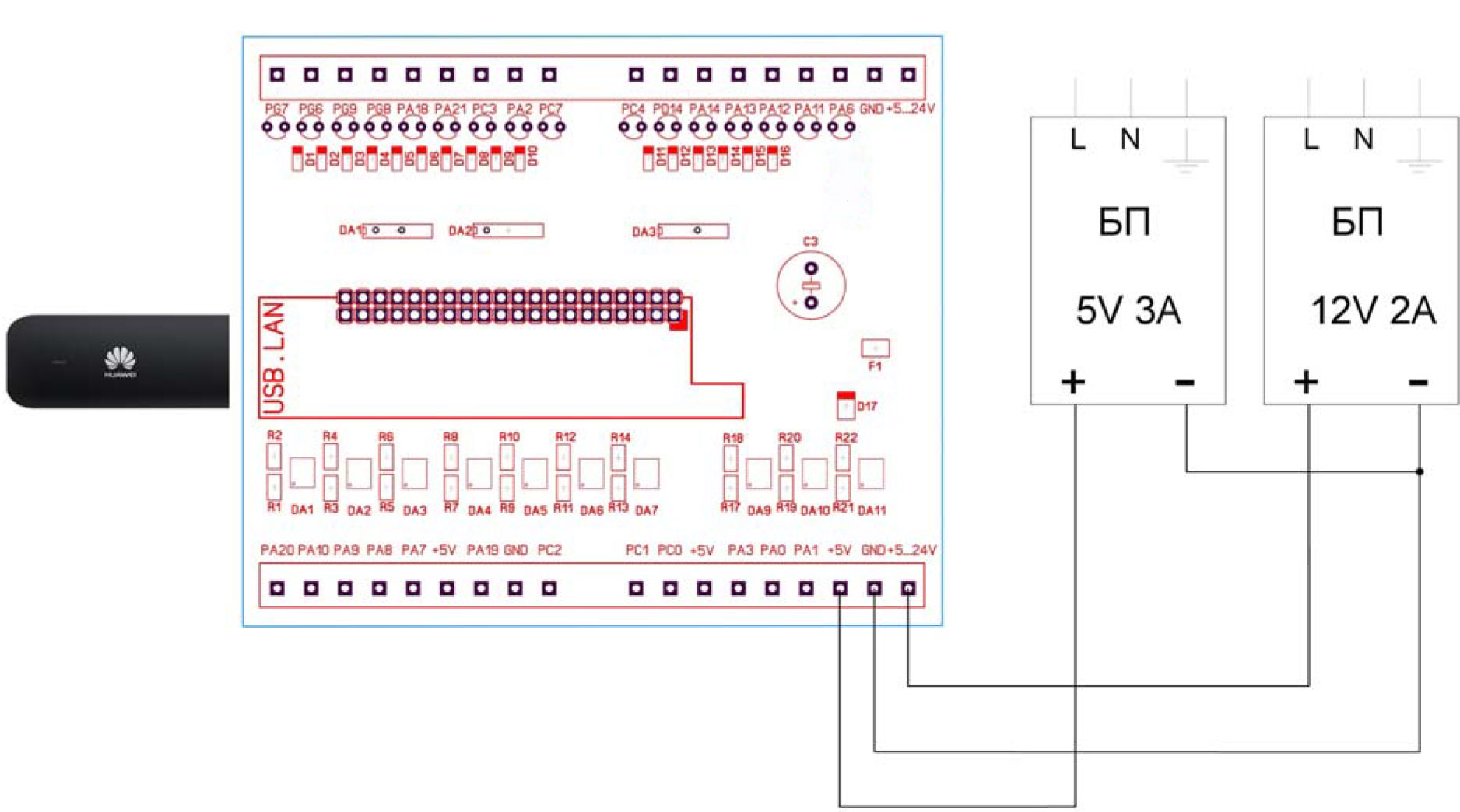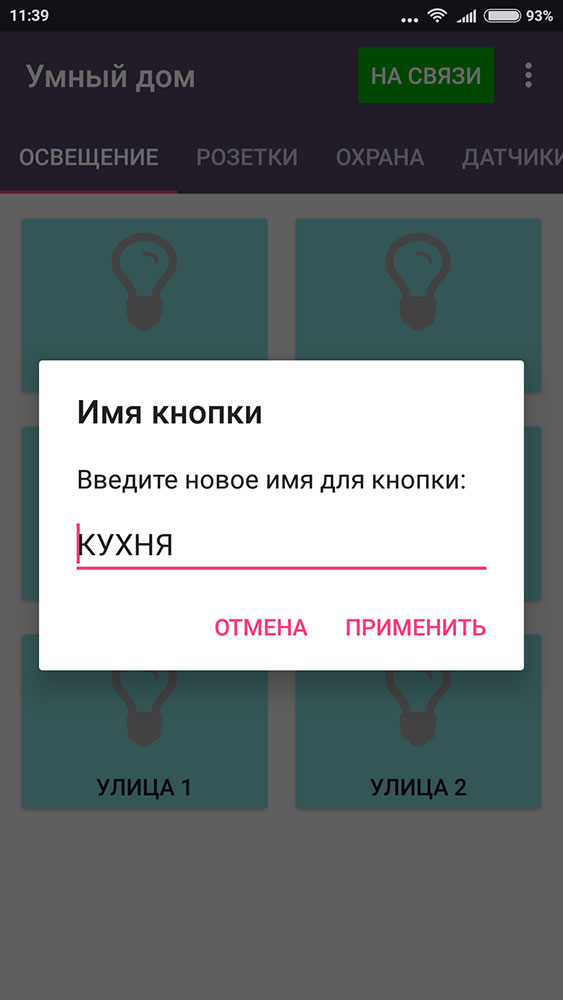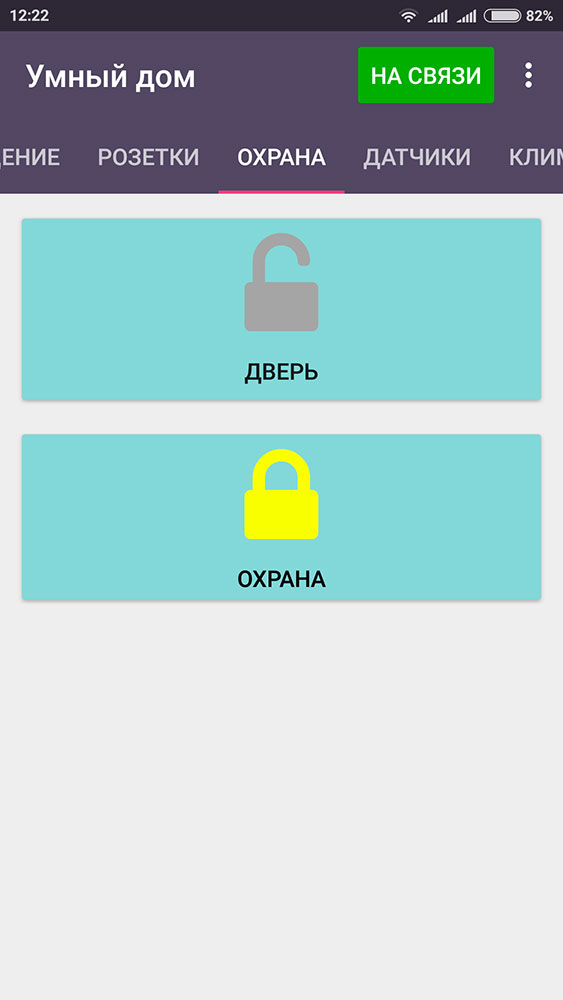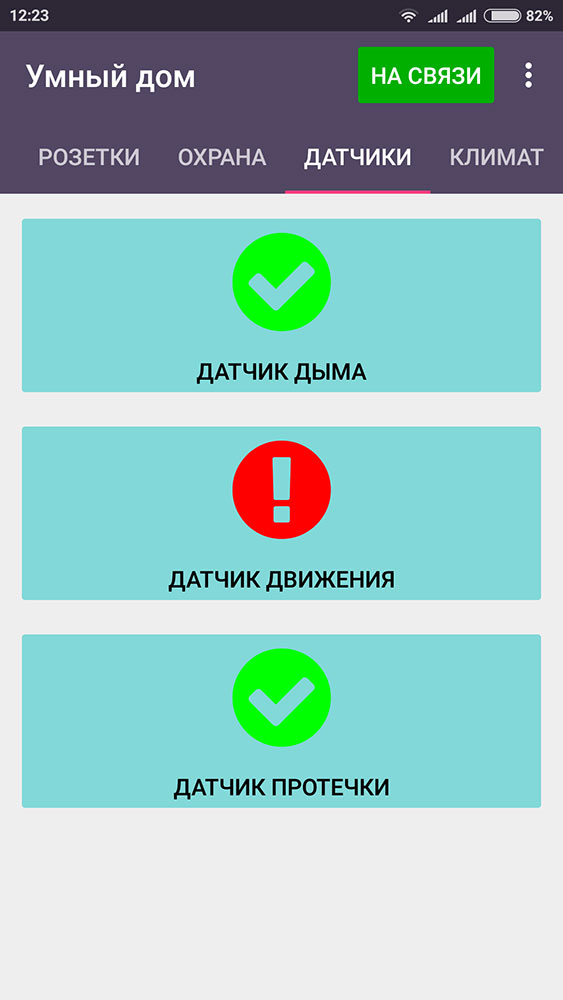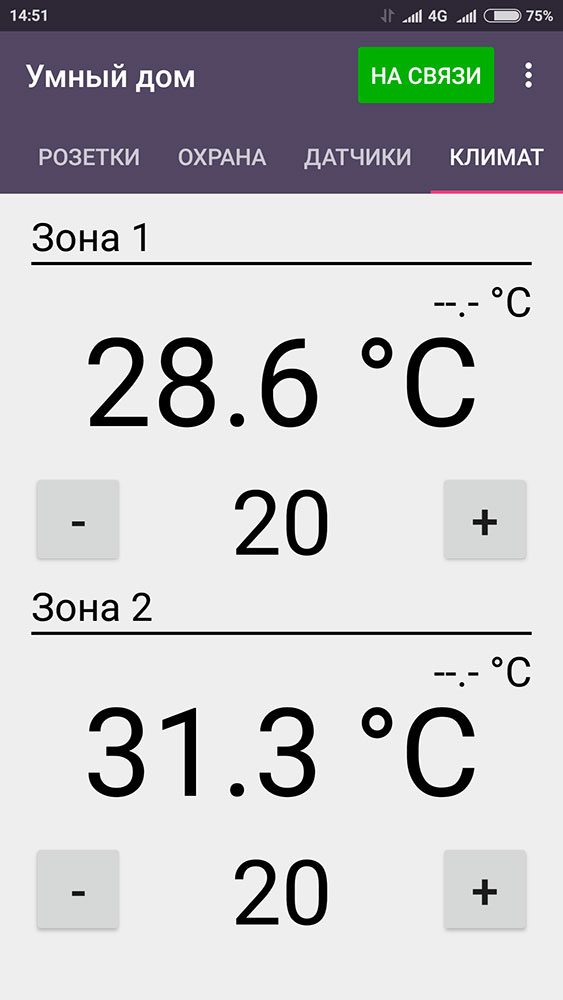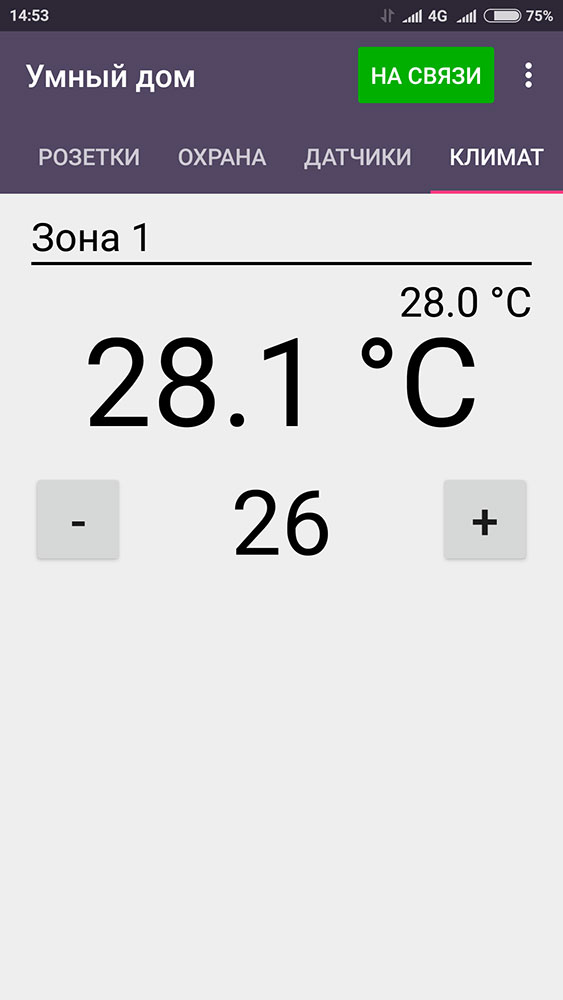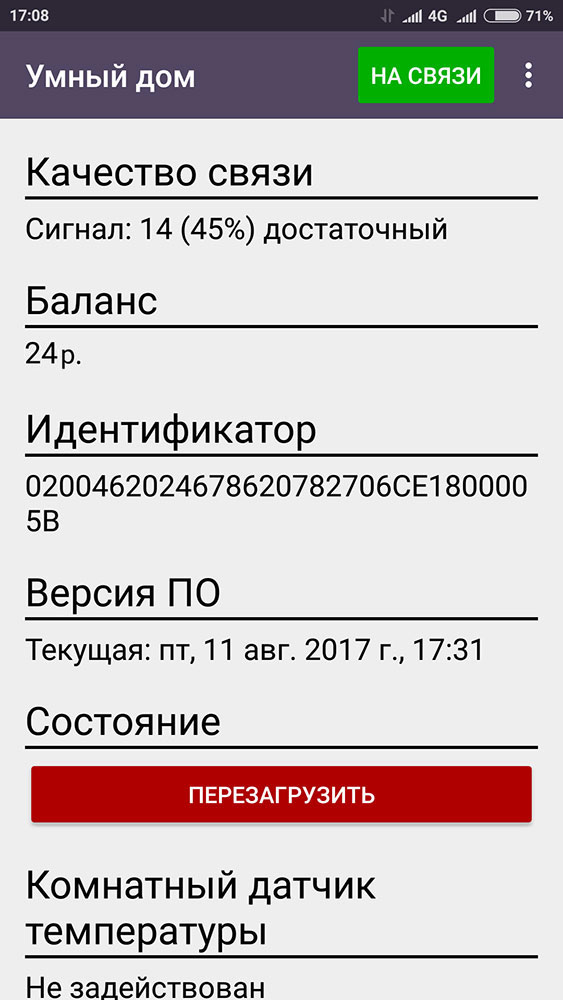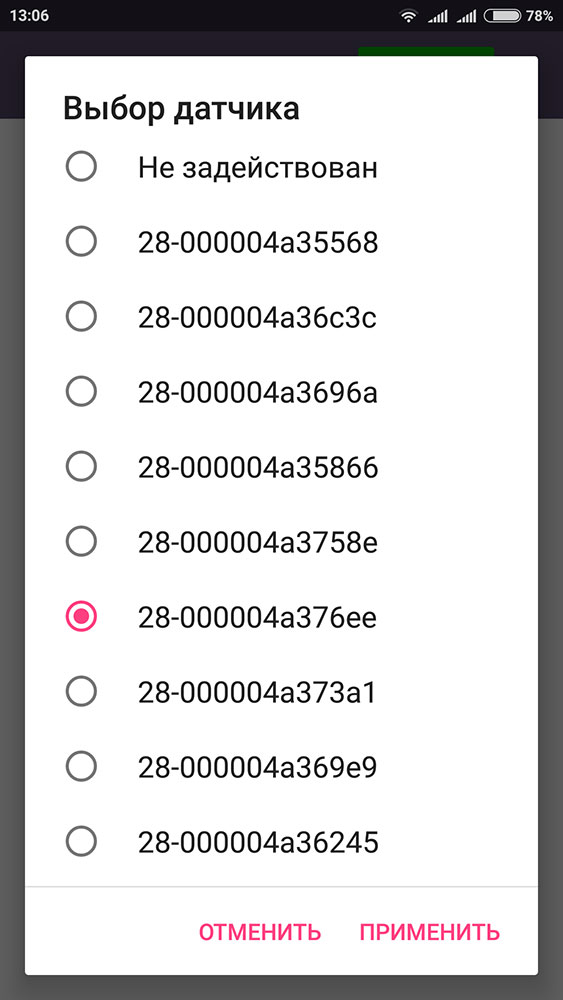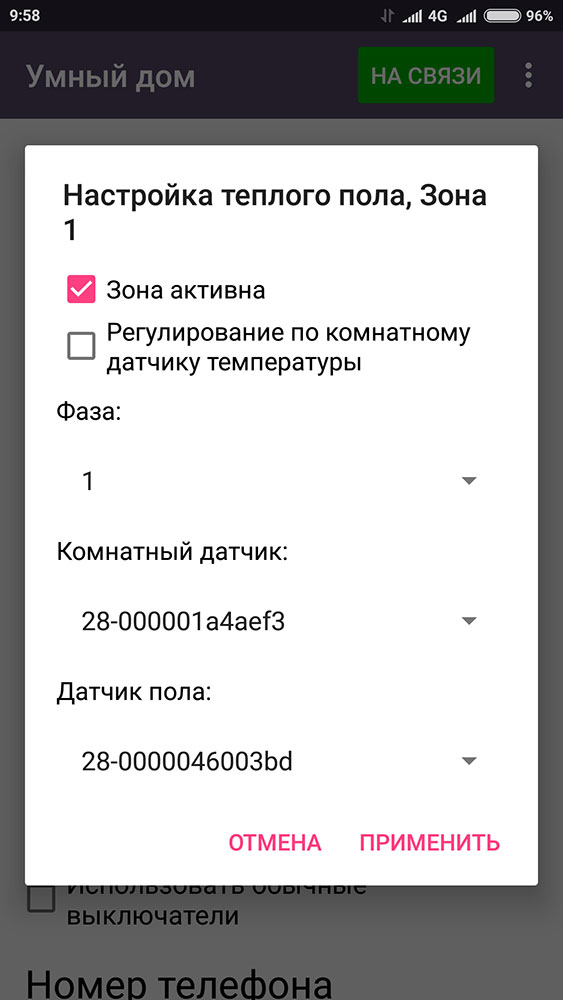Продолжаем обзор комплекта модулей BM8035, предназначенного для создания систем удаленного управления устройствами, установленными в жилых домах и других объектах. Имеющее в своей основе одноплатный микрокомпьютер (MK) Orange PI One, устройство, совместно с облачным сервером, позволяет без труда реализовать полноценную систему Умный дом. Первую часть можно прочитать здесь.
В предыдущем материале были описаны технические особенности и основные возможности BM8035 при использовании датчиков и исполнительных устройств. Рассмотрим теперь, как подключить и настроить устройство.
Соединим микрокомпьютер с платой расширения, вставим модем с SIM-картой в USB слот MK и подадим питание согласно схеме.
Через некоторое время (как правило 10-20 сек.) светодиодный индикатор модема покажет, что модем зарегистрировался в сотовой сети и блок готов к работе. В зависимости от модели этот индикатор может быть разного цвета, поэтому для уточнения смотрите документацию на модем.
Напомним, что у SIM-карты, которая будет использоваться с GSM-модемом, должны быть отключены PIN и PUK (не должны запрашиваться при включении). Также следует удалить все служебные SMS-сообщения и номера. Для используемой SIM-карты должны быть включены услуги доступа к интернету и отправки SMS, баланс должен быть положительным.
Для входа на сервер управления и настройки можно использовать любой интернет-браузер. На смартфоне удобно использовать мобильное приложение, доступное по следующей ссылке:
https://cloud.mail.ru/public/D8UG/oMYaNAJJr
Скачайте приложение на смартфон и установите его согласно Руководству пользователя вашего телефона как файл APK. Появится иконка Умный дом.
С устройством поставляется быстрая ссылка на сервер вида:
http://91.201.40.172/login/логин/пароль, а также логин и пароль отдельно.
При использовании быстрой ссылки нет необходимости вводить логин и пароль, вход на сервер осуществляется автоматически. Если не пользоваться быстрой ссылкой, например по соображениям безопасности, то вход на сервер производится по ссылке http://91.201.40.172. При входе будет запрошен логин и пароль.
Настоятельно рекомендуется после первого входа на сервер заменить логин и пароль в разделе «Настройки»!
Ознакомимся с интерфейсом на примере мобильного приложения, поскольку именно оно наиболее часто используется для управления.
При входе на сервер открывается главная страница web-интерфейса:
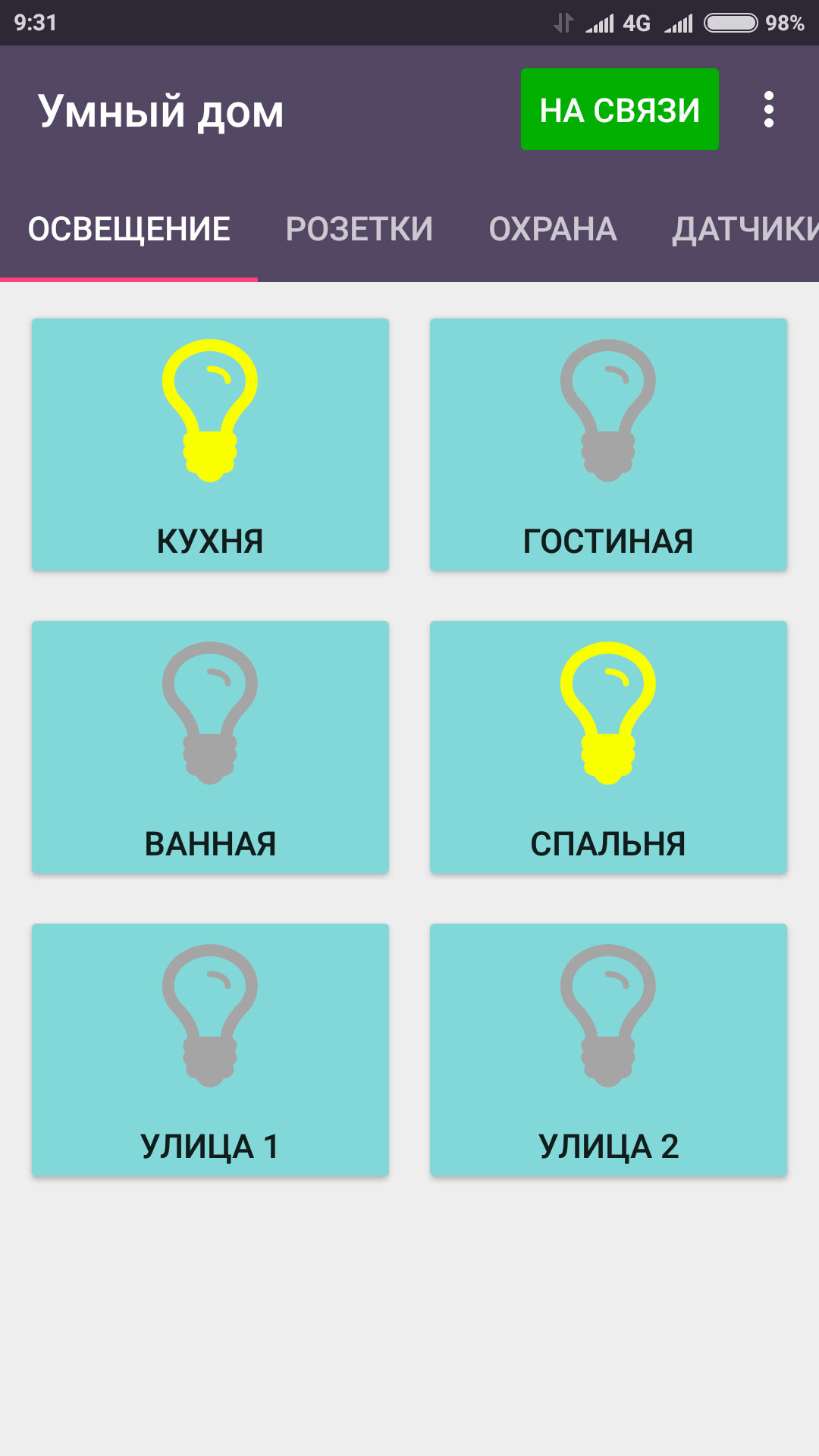
В правой верхней части экрана отображается статус устройства: НА СВЯЗИ или НЕТ СВЯЗИ. Если связи нет, то необходимо проверить GSM-модем.
Заголовок приложения (Умный дом) в левом верхнем углу может быть заменен при длинном нажатии на нем.
Нажимая на пункты меню в верхней части экрана можно открывать соответствующие этим пунктам вкладки: «Освещение», «Розетки», «Охрана», «Датчики», «Климат». На всех вкладках активное состояние элемента отображается желтым цветом символа, а пассивное – серым.
Нажимая на кнопки с обозначениями шести областей освещения на вкладке «Освещение» можно включать и выключать его повторным нажатием. Поменять наименование области (кнопки) можно с помощью длинного нажатия на соответствующую кнопку, или кликом по правой кнопке мыши при использовании ноутбука или стационарного компьютера.
При включении/выключении освещения будут включаться/выключаться контрольные светодиоды, расположенные на плате расширения.
Аналогично действуют кнопки на вкладке «Розетки». Их названия также можно менять, а состояние контролировать с помощью соответствующих светодиодов.
На вкладке «Охрана» можно поставить систему в режим охраны, нажав на кнопку «Охрана».
Если во вкладке «Настройки» в соответствующем разделе введен телефонный номер для оповещений, то при срабатывании (замыкании на землю) датчиков открытия двери и движения на этот номер будут приходить SMS-сообщения.
При нажатии на кнопку «Дверь» на контакте PC3 будет сформирован импульс длительностью 500 мс, который может быть использован для открывания электромеханического замка.
На вкладке «Датчики» отображается состояние датчиков дыма, движения и протечки. Все датчики с нормально разомкнутыми контактами. При замыкании соответствующих контактов на землю меняется символ на экране. Если настроена отправка сообщений, при срабатывании любого датчика будет отослано соответствующее датчику SMS-сообщение.
На вкладке «Климат» находятся элементы индикации температур и управления сегментами теплого пола. Количество элементов в этой вкладке соответствует количеству подсоединенных и активированных в разделе «Настройки» датчиков температуры. В зависимости от настроек отображаются показания предопределенных датчиков – комнатного, батарейного, уличного, а также показания и элементы управления теплым полом.
Можно подсоединить к зоне теплого пола второй датчик и настроить отображение температуры воздуха и температуры на уровне пола отдельно (справа вверху под названием зоны – температура на уровне пола):
Вкладка «Настройка» предназначена для установки и изменения основных и дополнительных параметров системы и отображения служебной информации. Ее можно открыть, нажав на символ в виде трех точек, справа от индикатора связи в верхнем правом углу экрана.
На этой вкладке можно контролировать мощность сигнала, принимаемого модемом устройства, баланс на SIM-карте, а также удаленно перезагрузить MK.
Далее следует блок конфигурирования датчиков температуры. При подключении одного или нескольких датчиков температуры типа DS18B20 к контакту PA19 их адреса будут автоматически считаны устройством.
Если нажать на любое поле с надписью «Не задействован» в этой части экрана или в подменю зон управления теплым полом, то появится окно, в котором можно выбрать адрес датчика, который должен быть соотнесен с его расположением (наименованием).
Адрес конкретного датчика можно определить, последовательно подключая один датчик за другим и фиксируя вновь появляющиеся адреса.
В поле каждой зоны теплого пола можно определить по два датчика: температуры воздуха в комнате и температуры воздуха на уровне пола. Если выбран пункт «Регулировать по комнатному датчику температуры» (стоит галочка), то термостатирование будет осуществляться по соответствующему датчику, используя фазы 1-6, подключенные к секторам 1-6 теплого пола.
Если пункт не выбран, то температуру теплого пола можно регулировать вручную на вкладке «Климат».
Также на вкладке «Настройки» можно установить тип выключателей освещения. По умолчанию (галочка отсутствует) выбраны возвратные выключатели.
В пункте «Номер телефона» следует ввести номер, на который будут приходить SMS-уведомления.
Здесь же можно указать действия, которые будут происходить при нажатии на кнопки, подсоединяемые к входам PC1 и PC2 (кнопки должны при нажатии соединять входы с землей). Такими действиями могут являться открывание двери, управление светом, управление розетками.
Пункт «Учетная запись» позволяет сменить имя и пароль для входа на сервер управления.
На этом мы заканчиваем обзор web-интерфейса устройства BM8035.
В следующей части обзора будут рассмотрены практические схемы, реализующие различные системы управления.